Beispiele: Adressen, Kontakte und Stichwörter
Einen Kontakt abrufen
Im folgenden Beispiel tätigen wir eine Abfrage der letzten fünf Kontakte zu einer Adresse. Als Sicherheitsabfrage verwenden wir die von uns empfohlene »JWT Bearer Token«-Abfrage.
GET /api/adressen/{id}/kontakte
Beispiel Request URL:
http(s)://host:port/api/adressen/{id}/kontakte&top=5
Beispiel Response:
[
{
"ID": 9876,
"Art": "T",
"Bemerkung": "Kontakt Bemerkung 1"
},
{
"ID": 9877,
"Art": "EB",
"Bemerkung": "Kontakt Bemerkung 2"
}
]
Den Endpunkt einrichten in CXM WEB CONNECT
- Öffnen Sie Ihr cobra CXM WEB CONNECT zur Konfiguration.
- Wechseln Sie in das Register »Endpunkte«.
- Klicken Sie auf »Neuer Endpunkt«.
- Vergeben Sie einen passenden Namen und wählen Sie als Tabelle »Adressen« aus.
- Vergeben Sie die Berechtigungen »Lesen« und »Schreiben«.
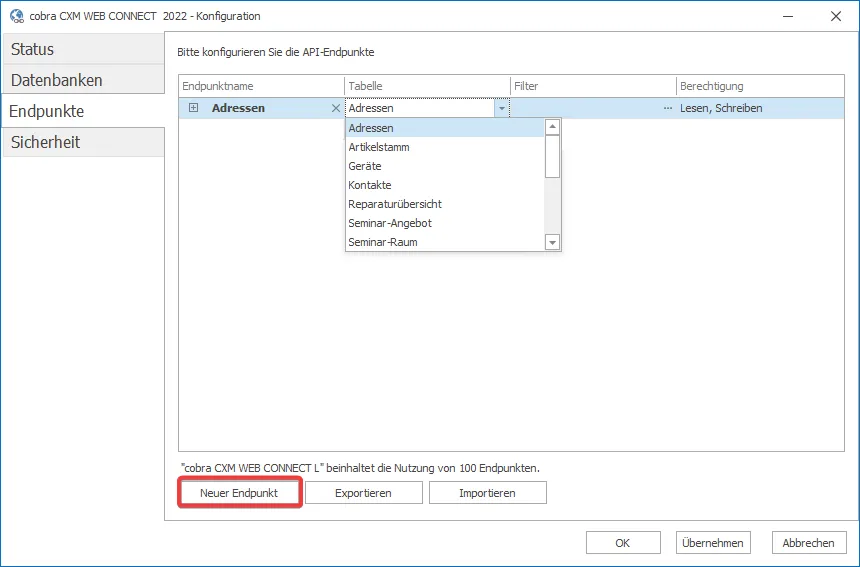
- Klicken Sie auf das »+«-Symbol, um die Zeile zu erweitern und Berechtigungen für einzelne Felder der Tabelle zu setzen.
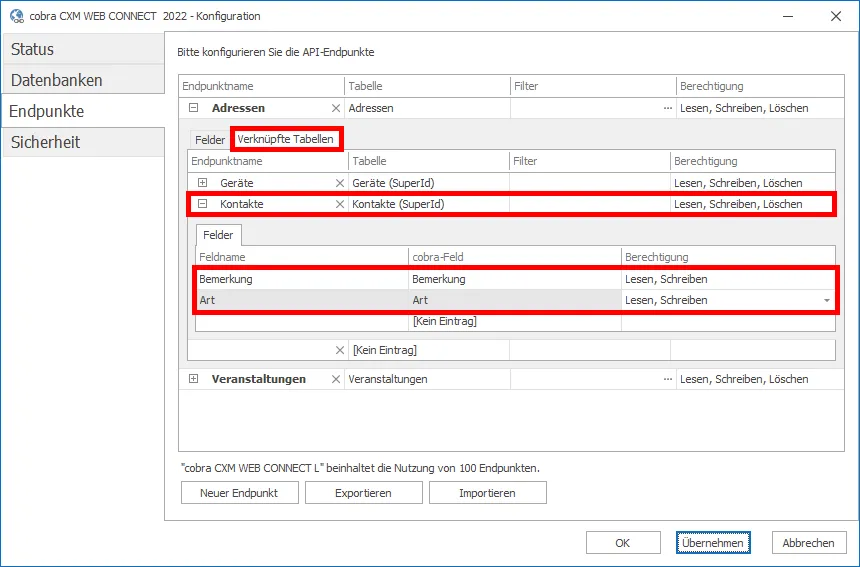
- Klicken Sie auf »Übernehmen«, wenn Sie die Konfiguration abgeschlossen haben. Starten Sie ggf. den cobra CXM WEB CONNECT Dienst neu, um die Änderungen wirksam werden zu lassen.
Die Kontakte abrufen mit Postman
- Öffnen Sie das Programm »Postman«.
- Klicken Sie auf die Schaltfläche »New« und erstellen Sie eine neue Abfrage durch den Befehl »HTTP«.
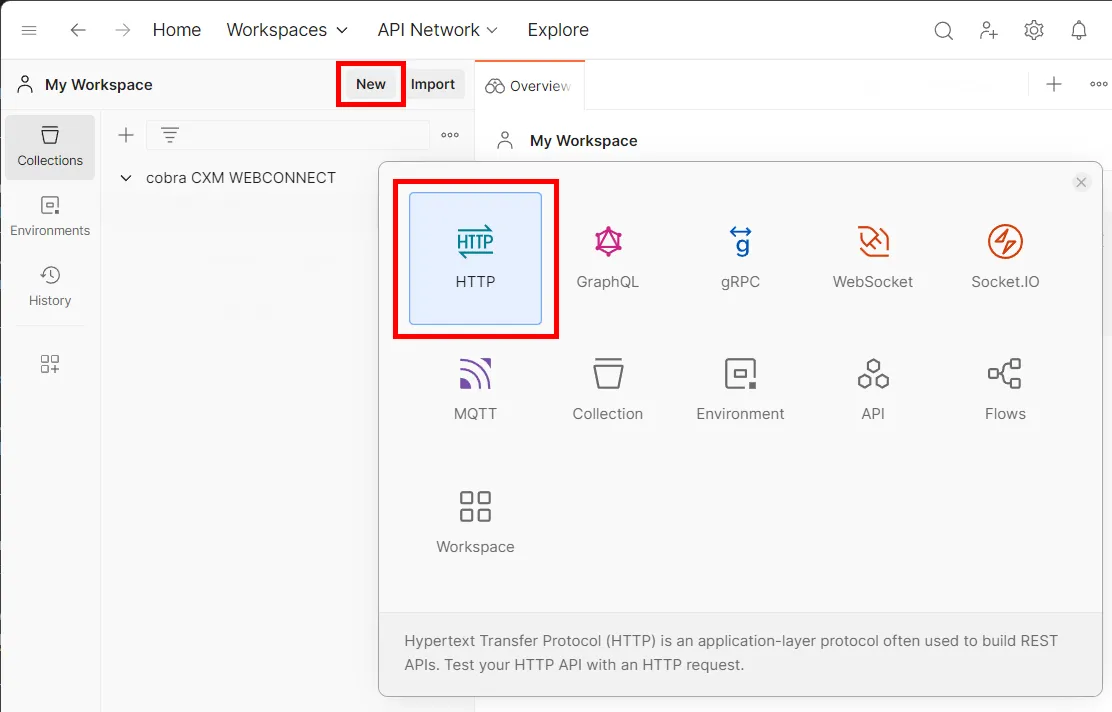
- Benennen Sie die neue Abfrage mit »Kontaktabfrage Top 5«. Bewegen Sie den Mauszeiger in die Kopfzeile, so erscheint eine Auswahl des relevanten Textteiles. Klicken Sie auf diesen, können Sie einen neuen Titel vergeben.
- Legen Sie die neue Abfrage als »Get«-Befehl fest.
- Tragen Sie die relevante Zieleadresse mit dem definierten Port ein. Die Form entspricht: »http://host:port/api/adressen« bzw. »https://host:port/api/adressen«.
In unserem Beispiel fragen wir die Kontakte zur Adresse »1994« ab.

- Wechseln Sie in das Register »Headers«.
- Tragen Sie hier den Namen und Wert der Schnittstelle ein.

- Klicken Sie auf das Register »Authorization«.
- Wählen Sie »Bearer Token« als Typ der Authentifizierung aus.
- Tragen Sie Ihren »JWT Bearer Token« ein. Wie Sie Ihren »JWT Bearer Token« abrufen können, siehe hier.
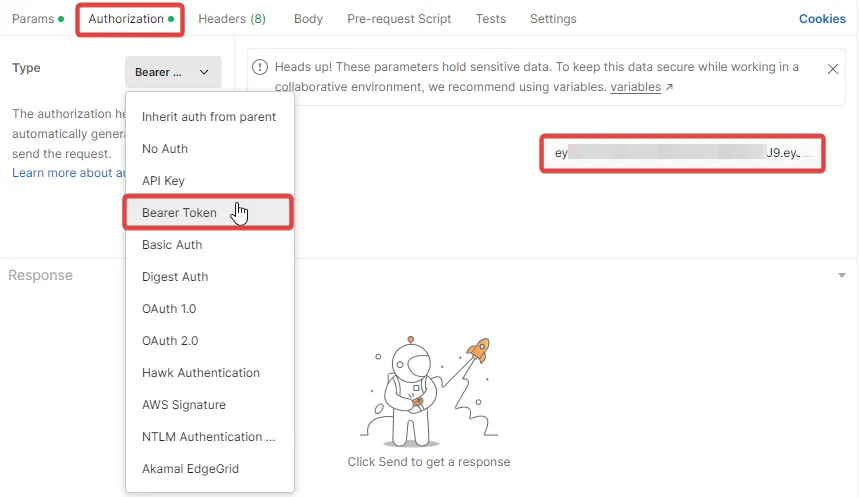
- Wechseln Sie in das Register »Params«.
- Tragen Sie den Parameter »top« in der Spalte »Key« ein und setzen Sie den Wert »5« in der Spalte »Value«.
- Aktivieren Sie die Parameter durch Klicken der Checkboxen in der Spalte »Query«.

- Klicken Sie auf »Send«.
Sie erhalten als Antwort Ihre »Kontakte« bzw. die ersten fünf Kontakte der Adresse.
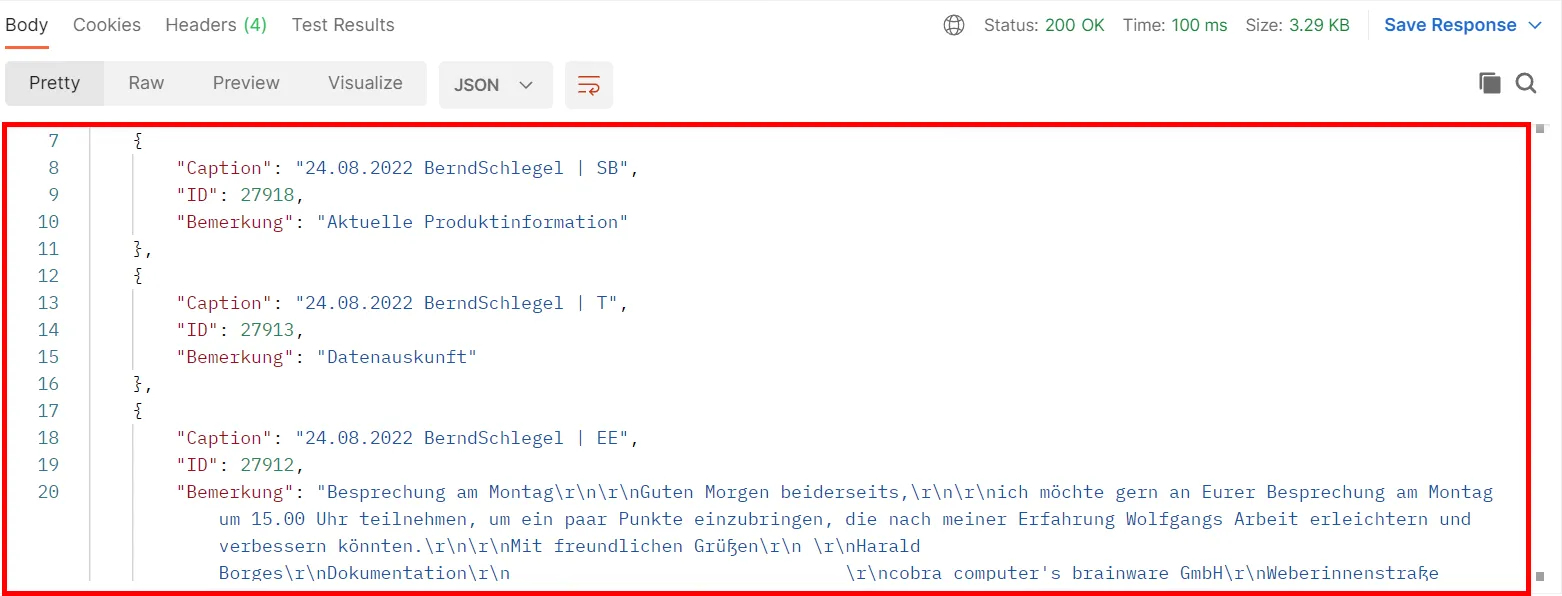
- Klicken Sie auf »Save«, um Ihre angelegte Abfrage zu speichern.